Este tutorial le mostrará los pasos para cambiar su nombre de usuario de Snapchat y su nombre para mostrar directamente desde la aplicación.
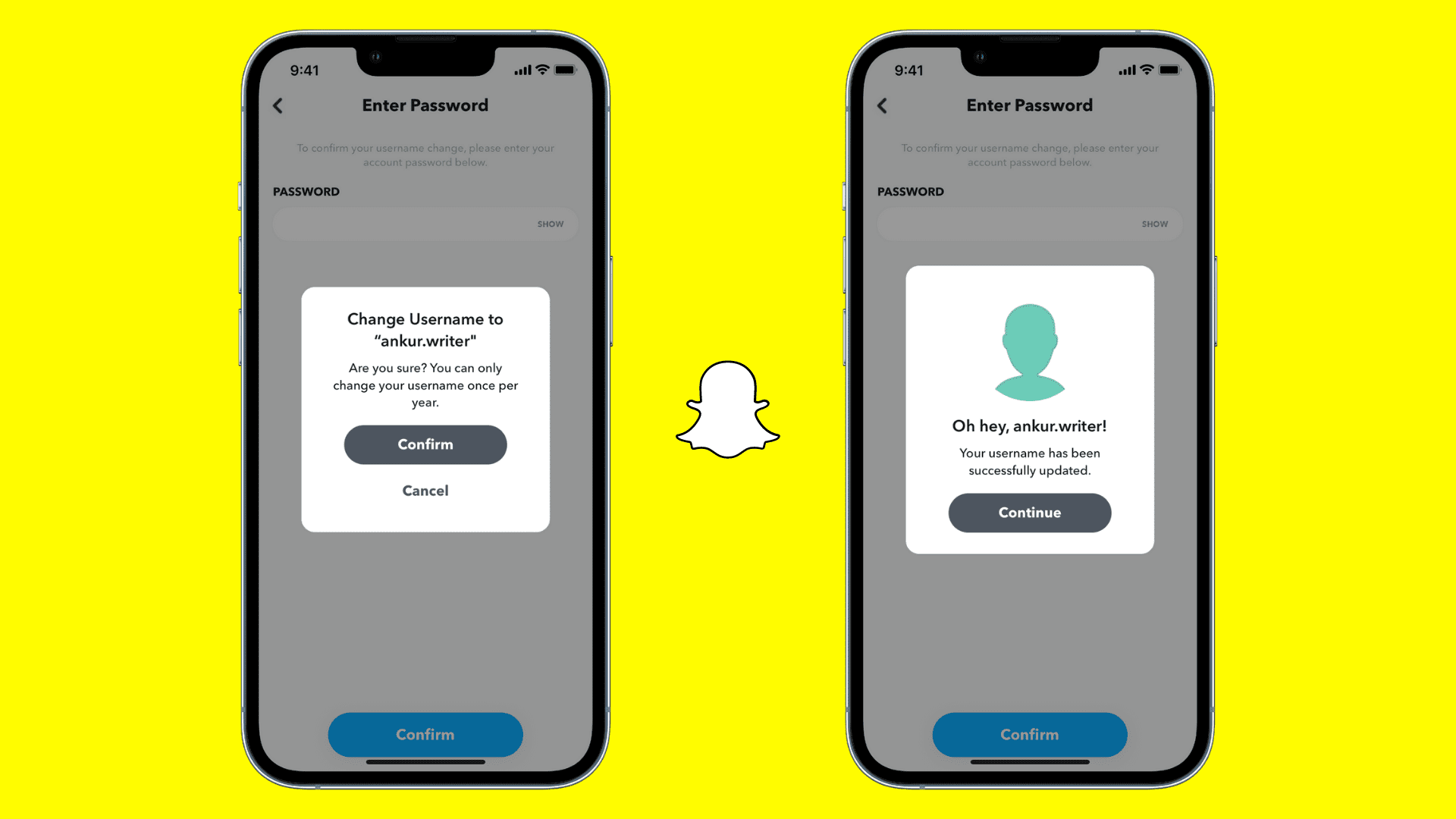
Cómo cambiar el nombre de usuario de Snapchat
Anteriormente, Snapchat no permitía cambiar el nombre de usuario actual. Lo que hayas configurado no se puede editar. Su única opción era eliminar su cuenta y crear una nueva usando su nombre de usuario deseado. Sin embargo, Snapchat ahora te permite cambiar tu nombre de usuario, pero solo puedes hacerlo una vez al año. Por lo tanto, elige con cuidado.
Asegúrate de haber iniciado sesión en tu cuenta de Snapchat en la aplicación. Después de eso, sigue estos pasos para cambiar tu nombre de usuario de Snapchat:
1) Abre Snapchat y toca tu foto de perfil o Bitmoji desde la parte superior.
2) Pulse el icono de configuración.
3) Toca Nombre de usuario.
4) Toque Cambiar nombre de usuario y luego toque Continuar.
5) Ingresa tu nuevo nombre de usuario.
6) Toca Siguiente e ingresa tu contraseña de Snapchat.
7) Finalmente, toca Confirmar para cambiar tu nombre de usuario de Snapchat.

¡Eso es todo! Ha actualizado con éxito su antiguo nombre de usuario de Snapchat a uno nuevo. ¡Incluso después de cambiar al nuevo nombre de usuario, nadie más puede tomar su antiguo nombre de usuario de Snapchat!
Actualice la aplicación Snapchat desde App Store si no ve la opción para cambiar el nombre de usuario.
Cómo cambiar tu nombre para mostrar en Snapchat
Tu nombre es la forma en que apareces ante tus amigos y otros usuarios en Snapchat. A diferencia del nombre de usuario, que solo puedes cambiar una vez al año, puedes cambiar tu nombre de Snapchat tantas veces como quieras.
Así es como puedes cambiar tu nombre en Snapchat desde la aplicación:
1) Abre Snapchat y toca tu icono de perfil o Bitmoji desde la parte superior.
2) Toca tu nombre actual.
3) Introduzca su nuevo nombre y toque Guardar.

Alternativamente, en el paso 2, puede tocar el icono de configuración > Nombra y edítalo.
Tutoriales relacionados:

